几何画板画三角形内切圆的方法
2015-08-03 00:00
274 查看
摘要: 几何画板作为一款功能强大的教学绘图软件,它的几何绘图功能可以说是让那些其它的绘图工具都是望尘莫及,它的诸多功能可以帮我们很方便的完成几何图形的绘制
几何画板作为一款功能强大的教学绘图软件,它的几何绘图功能可以说是让那些其它的绘图工具都是望尘莫及,它的诸多功能可以帮我们很方便的完成几何图形的绘制!比如三角形的内切圆,完全不需要三角尺和圆规。看看该怎样用几何画板将它给绘制出来。
具体操作如下:
1.选择“线段直尺工具”,构造出一个三角形ABC。
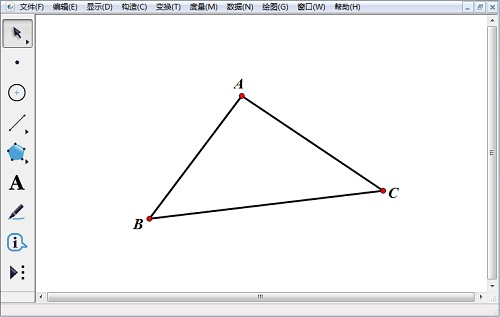
选择“线段直尺”工具构造三角形
2.构造角平分线。依次选择点A、B、C,选择“构造”—“角平分线”命令,做出角ABC的角平分线。相同的方法作出角BAC的角平分线,注意选取点的顺序。点击两个角平分线的交点,命名为D。
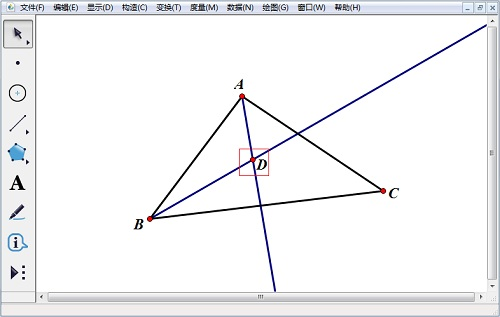
构造角ABC和角BAC的角平分线
3.构造垂线。选择点D、线段AB,选择“构造”—“垂线”命令。这条垂线与线段AB相交于点E。

选择D点与线段AB后构造线段AB的垂线
4.绘制三角形内切圆。选择“圆工具”,选中点D,拖拽鼠标至点E后,松开鼠标。此时构建了三角形ABC的内切圆。如下图所示。

使用圆工具后选中点D并拖拽鼠标至点E后松开鼠标
以上方法介绍了在几何画板中怎样用几何绘图的方法绘制三角形的内切圆,主要是利用了三角形角平分线的性质,更多几何画板教程,尽在几何画板中文官网!
几何画板作为一款功能强大的教学绘图软件,它的几何绘图功能可以说是让那些其它的绘图工具都是望尘莫及,它的诸多功能可以帮我们很方便的完成几何图形的绘制!比如三角形的内切圆,完全不需要三角尺和圆规。看看该怎样用几何画板将它给绘制出来。
具体操作如下:
1.选择“线段直尺工具”,构造出一个三角形ABC。
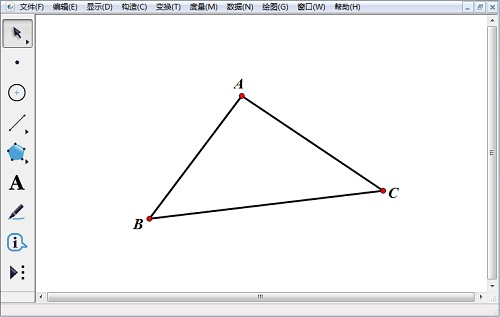
选择“线段直尺”工具构造三角形
2.构造角平分线。依次选择点A、B、C,选择“构造”—“角平分线”命令,做出角ABC的角平分线。相同的方法作出角BAC的角平分线,注意选取点的顺序。点击两个角平分线的交点,命名为D。
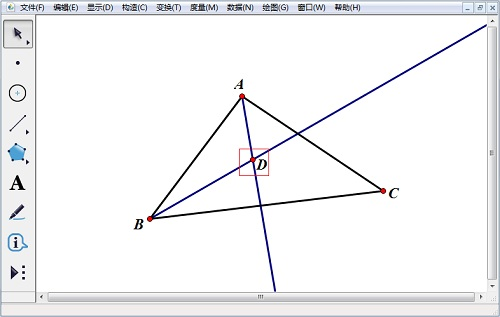
构造角ABC和角BAC的角平分线
3.构造垂线。选择点D、线段AB,选择“构造”—“垂线”命令。这条垂线与线段AB相交于点E。

选择D点与线段AB后构造线段AB的垂线
4.绘制三角形内切圆。选择“圆工具”,选中点D,拖拽鼠标至点E后,松开鼠标。此时构建了三角形ABC的内切圆。如下图所示。

使用圆工具后选中点D并拖拽鼠标至点E后松开鼠标
以上方法介绍了在几何画板中怎样用几何绘图的方法绘制三角形的内切圆,主要是利用了三角形角平分线的性质,更多几何画板教程,尽在几何画板中文官网!
相关文章推荐
- 什么是几何画板中的工具箱
- 在几何画板中如何更改背景颜色
- 在几何画板中如何调整参数单位
- 怎样在几何画板中合并多个画板文件
- 带你认识几何画板中的那些文本参数
- 关于几何画板中点工具的使用方法
- 几何画板中怎样创建自定义工具
- 平移对象该如何在几何画板中实现
- 怎样运用平移命令绘制全等三角形
- 如何使用几何画板中的文本工具
- 如何在几何画板中构造正五边形
- 数学符号在几何画板中的应用
- 几何画板中怎样用反射命令作轴对称图形
- 探讨几何画板中的那些坐标系
- 几何画板中的度量角的揭秘
- 如何在几何画板中插入图片
- 缩放命令在几何画板中的运用
- 怎样在几何画板中绘制二次函数
- NASA发现新地球:几何画板中看地球
- 几何画板中关于梯形面积的计算方法
